iTop Easy Desktop快速隐藏桌面图标的方法
时间:2022-11-30 13:46:49作者:极光下载站人气:108
iTop Easy Desktop软件是很多小伙伴都在使用的一款桌面管理软件,我们打开这款软件就能快速的将电脑桌面进行整理,软件、文件夹以及文件都能立刻进行分类并排列整齐。在iTop Easy Desktop软件中,除了基本的归类软件文件功能,还要一些很方便的工具,例如快速隐藏桌面图标功能,这个功能十分实用,当我们不希望别人看到自己的桌面都有哪些图标时,我们就可以选择双击桌面空白处将桌面图标隐藏,再次双击就能显示图标。这个功能一般是默认开启的,有的小伙伴可能需要对其进行设置,我们打开快速操作页面就能看到该功能了。有的小伙伴可能不清楚具体的操作方法,接下来小编就来和大家分享一下iTop Easy Desktop快速隐藏桌面图标的方法。
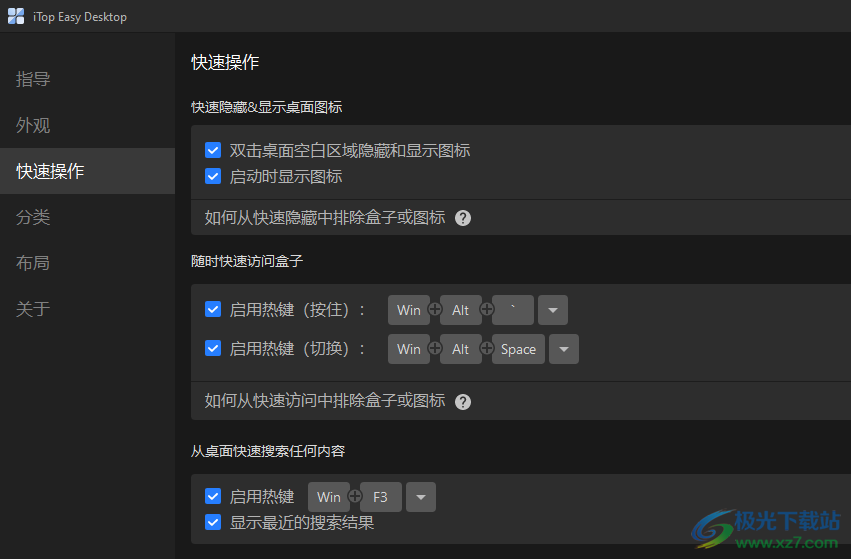
方法步骤
1、第一步,我们先打开iTop Easy Desktop软件,然后在iTop Easy Desktop页面中点击选择“快速开始”选项,如果是对软件熟悉的小伙伴可以选择“自定义”选项
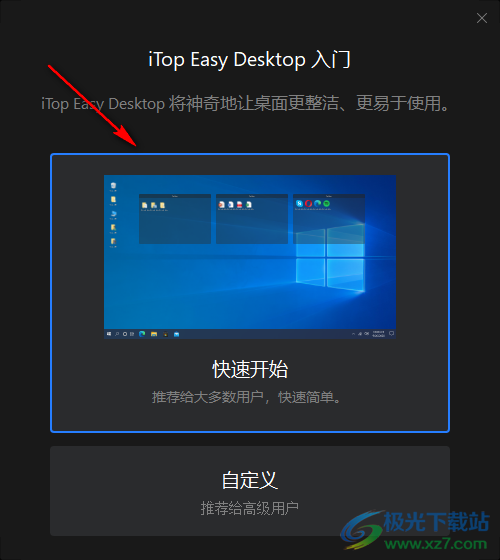
2、第二步,点击快速开始之后我们会发现自己的桌面已经自动将软件和文件进行归类了,页面中也出现了iTop Easy Desktop的欢迎页面

3、第三步,我们在欢迎页面的左侧列表中找到“快速操作”选项,点击打开该选项
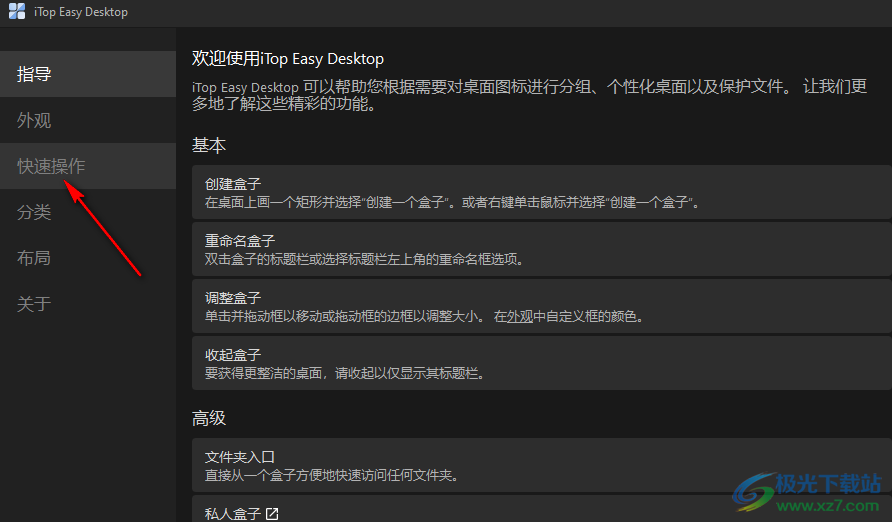
4、第四步,在快速操作页面中,我们找到“双击桌面空白区域隐藏和显示图标”选项,将该选项进行勾选
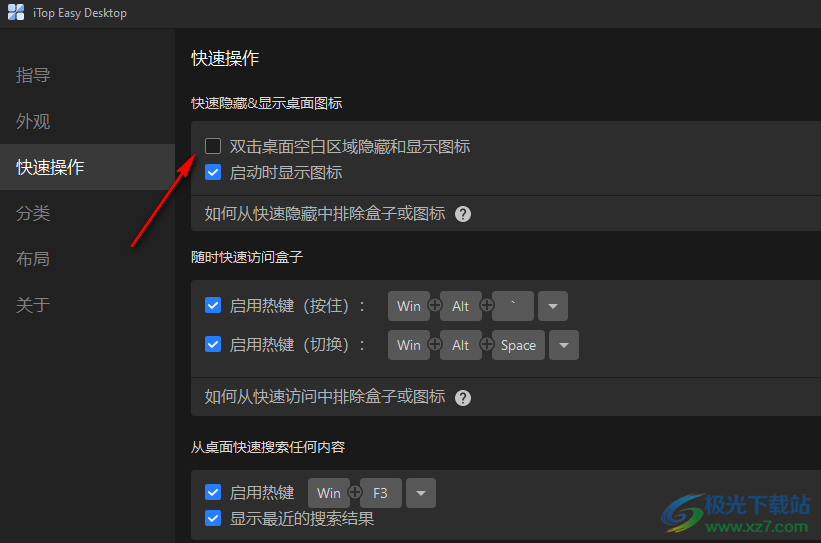
5、第五步,都选之后我们双击桌面上的空白区域就能看到我们的桌面图标都不见了,此时会出现一个弹框,该弹框是隐藏和显示图标功能的说明,我们点击“OK”选项将其关闭

6、第六步,当我们想要让桌面图标出现时,只需要双击桌面空白处即可,我们还可以右键单击一个图标,然后在列表中点击选择“从快速隐藏中排除此图标”选项,这样我们双击隐藏桌面图标是,该图标会依然显示在桌面上
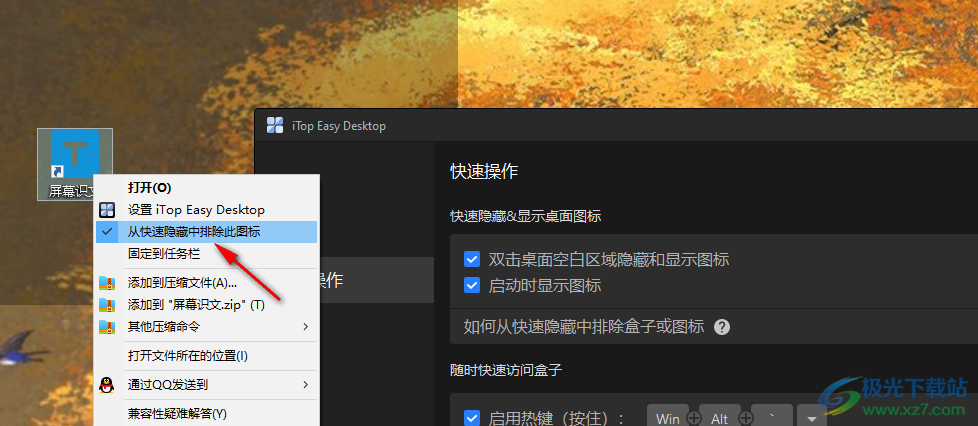
7、第七步,在快速操作页面中,我们还可以设置快速访问盒子的热键,方便我们随时打开该软件,还可以设置搜索热键,方便我们直接在桌面搜索自己需要的内容
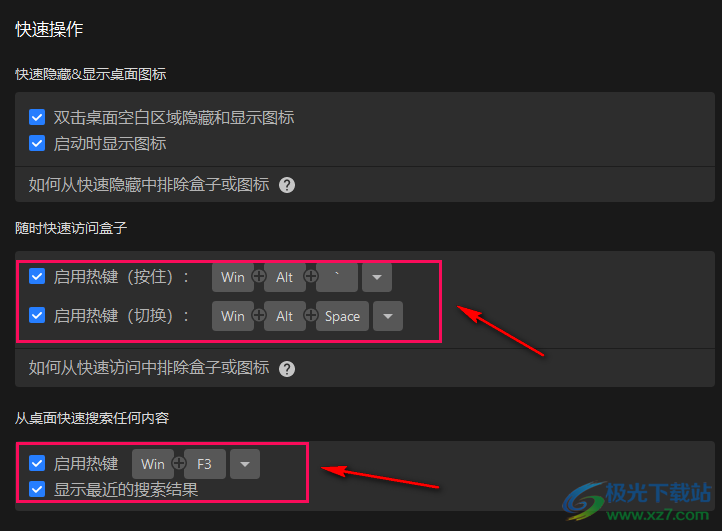
以上就是小编整理总结出的关于iTop Easy Desktop快速隐藏桌面图标的方法,我们打开iTop Easy Desktop软件,然后在iTop Easy Desktop的欢迎页面中点击快速操作选项,在快速操作页面中将“双击桌面空白区域隐藏和显示图标”选项进行勾选即可,感兴趣的小伙伴快去试试吧。
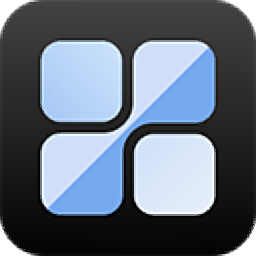
大小:20.1 MB版本:v1.1.0.352 官方版环境:WinXP, Win7, Win8, Win10, WinAll
- 进入下载
相关推荐
相关下载
热门阅览
- 1百度网盘分享密码暴力破解方法,怎么破解百度网盘加密链接
- 2keyshot6破解安装步骤-keyshot6破解安装教程
- 3apktool手机版使用教程-apktool使用方法
- 4mac版steam怎么设置中文 steam mac版设置中文教程
- 5抖音推荐怎么设置页面?抖音推荐界面重新设置教程
- 6电脑怎么开启VT 如何开启VT的详细教程!
- 7掌上英雄联盟怎么注销账号?掌上英雄联盟怎么退出登录
- 8rar文件怎么打开?如何打开rar格式文件
- 9掌上wegame怎么查别人战绩?掌上wegame怎么看别人英雄联盟战绩
- 10qq邮箱格式怎么写?qq邮箱格式是什么样的以及注册英文邮箱的方法
- 11怎么安装会声会影x7?会声会影x7安装教程
- 12Word文档中轻松实现两行对齐?word文档两行文字怎么对齐?
网友评论